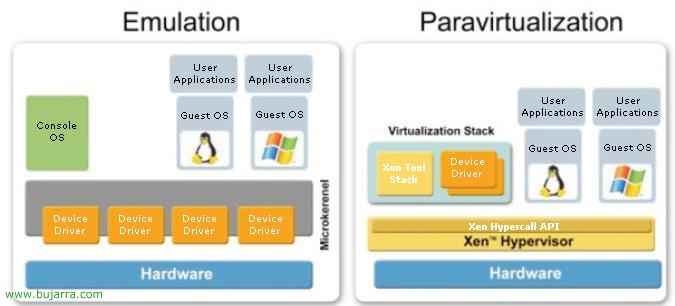Citrix 客户端安装和配置 10.0
此过程说明如何安装和配置当前的 Citrix 客户端, 版本 10. 该过程说明了如何设置两个 “客户端”’ 来自 Citrix, 这 “程序邻里” 和 “Program 邻里代理”.
– 安装适用于 Windows XP 的 Citrix 客户端 – 这里
– Citrix 客户端配置 “Program 邻里代理” – 这里
– Citrix 客户端配置 “程序邻里” – 这里
安装适用于 Windows XP 的 Citrix 客户端,

我们从以下位置下载 Citrix 客户端: HTTP 协议://www.citrix.com, 我们将 “下载” > “客户” > “Windows Vista / XP / 2003/2000 / NT系统 / Citrix Presentation Server 客户端 – 版本 10.0”. 我们安装它并选择我们的语言.

“以后”

我们接受协议, “我接受许可协议”, “以后”,

默认安装路径为 “C:程序文件CitrixICA 客户端”, “以后”,

我们会看到将要安装的应用程序的摘要, 它可以只是 “程序邻里” 或 “Program 邻里代理” 或两者兼而有之. “以后” 开始安装.

我们等待它结束…

“结束”

我们不必重新启动计算机, 所以我们可以说 “不”.
如何设置 Program Neighborhood Agent,
为了使用 Program Neighborhood Agent, 以前,我们需要在服务器上创建 Program Neighborhood Agent 站点, 我们可以按照以下步骤进行作 – 这里.

重新启动后,将出现此屏幕,指示我们必须连接到哪个服务器, 放: “HTTP 协议://Citrix” 我们按 “更新”

它将要求我们提供要连接到社区的用户的凭据, 我们指出它们, 乌苏阿里奥, 密码和域; 如果我们愿意,我们可以得分 “保存密码” 这样它就不会在每次重新启动时都再次询问我们. “接受”

就是这样, 我们将在工具栏中显示 Program Neighborhood Agent 的图标  , 通过右键单击,我们将能够访问我们有权访问的应用程序.
, 通过右键单击,我们将能够访问我们有权访问的应用程序.

我们将在桌面上有一个名为 “Program 邻里代理”, 我们打开它.

点击 “查找一组新的应用程序”,

表明 “局域网”, 这就是我们的 Citrix 社区应该所在的地方, 如果我们从 Internet 访问它, 我们会把 “广域网”. “以后”

如果我们单击第二个“组合”,我们将在几秒钟内获得我们的 Citrix 社区, 选择它并按 “以后”,

“以后”, 我们不碰任何东西, 我们将根据已发布应用程序的配置继承所有内容.

“结束”

我们看到它向我们展示了我们的社区作为默认社区, 如果我们打开它,我们将看到我们可以访问的应用程序.

但在, 最好配置 credentials 主题, ,它不会询问使用哪个用户打开应用程序, 否则, 当前用户选择, 为此, 压 “向上”, 然后 “文件” > “Application Suite 参数”

在 “登录信息”, 选择 “本地用户” & “直通身份验证”. 如果用户更改了其 Windows 用户密码,则会进行此更改, 域的, 您不必在 Citrix 中更改它, 但他总是拿着他一直拥有的密码. “接受”.